- Windows 10 teekonna muutuja muutmine on selle kasutamisel väga kasulik funktsioon Käsuviip väga sageli.
- Süsteemi täpsemate sätete kasutamine on üks viis, kuidas Windows 10-s teed muuta.
- Protsess on sama lihtne kui muutujate muutmine keskkonnamuutujates.
- Seal saate ka seadistage Windows 10-s tee Süsteemi muutujad kasti.
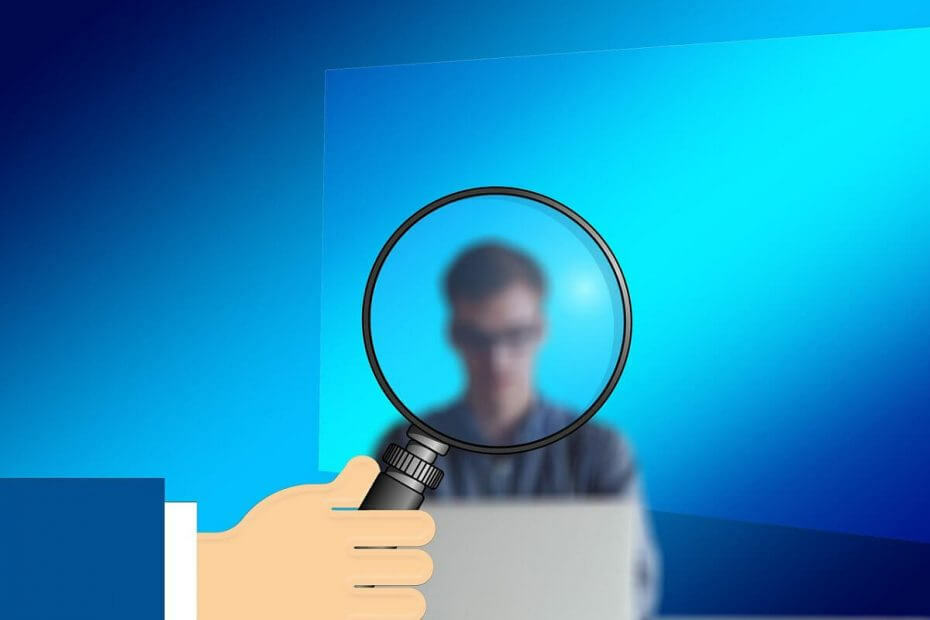
See tarkvara parandab levinumad arvutivead, kaitseb teid failide kadumise, pahavara, riistvara tõrke eest ja optimeerib teie arvutit maksimaalse jõudluse saavutamiseks. Parandage arvutiga seotud probleemid ja eemaldage viirused nüüd kolme lihtsa sammuga:
- Laadige alla Restoro arvuti parandamise tööriist mis on varustatud patenteeritud tehnoloogiatega (saadaval patent siin).
- Klõpsake nuppu Käivitage skannimine leida Windowsi probleeme, mis võivad põhjustada arvutiga probleeme.
- Klõpsake nuppu Parandage kõik arvuti turvalisust ja jõudlust mõjutavate probleemide lahendamiseks
- Restoro on alla laadinud 0 lugejaid sel kuul.
The Käsurida on DOS-i viimane jäänus (endine käsupõhine operatsioonisüsteem), mis on Windowsis säilinud. Võite tarkvara avada ja käepäraseid tööriistu nagu Süsteemifailide kontrollija, sellega.
Näiteks saate SFC-d käivitada sisestades sfc / scannow ühtegi rada määramata. Kolmanda osapoole tarkvara avamiseks Windows 10-s peate tavaliselt käsureale sisestama täieliku kataloogi.
Path keskkonnamuutuja ütleb teie süsteemile, kust ta SFC-d leiab, kuid tarkvara mitte.
Raja keskkonnamuutuja võib olla mugav seade neile, kes seda sageli kasutavad Käsurida.
Microsoft asendas isegi varasemate Windowsi platvormide dialoogi Süsteemimuutuja redigeerimine Windows 10-s uue keskkonnamuutuja tee redigeerimise aknaga.
Kuidas seadistada teekonna muutuja Windows 10-s? Lihtsaim viis on läbi View Advanced system setting. Seal saate raja muutujat lisada, muuta või kustutada. Seejärel valige tee, mis teid huvitab, ja muutke seda soovitud viisil.
Täpsema protsessi saamiseks vaadake allolevat juhendit.
Kuidas ma saan Windows 10-s keskkonnamuutujat muuta?
- Tippige Windowsi otsingukasti tüüp süsteemi täpsemad seaded ja valige Vaadake süsteemi täpsemaid seadeid akna avamiseks allpool olevas võtmes.
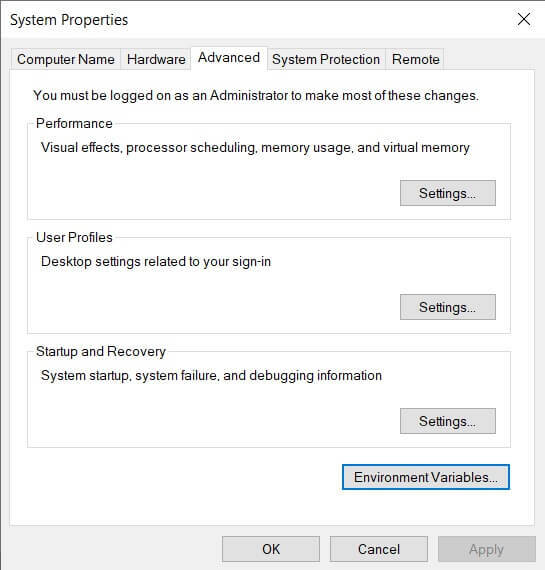
- Vajutage Keskkonna muutujad allpool näidatud akna avamiseks.
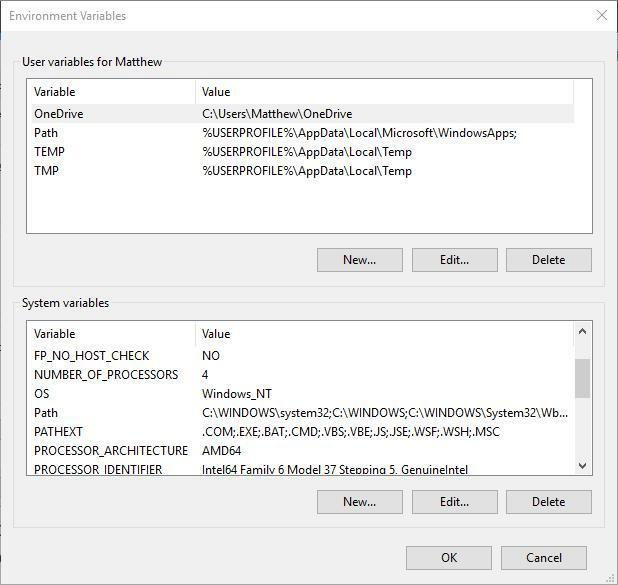
- Seal saate valida Süsteemi muutujad kasti. Tee valimine ja vajutamine Muuda nupp avab otse alloleva akna.
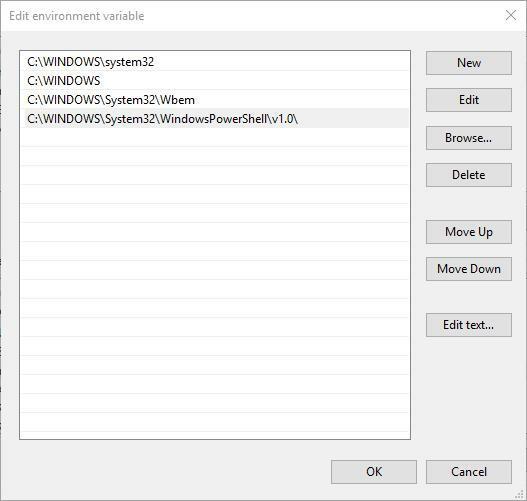
- Ülaltoodud keskkonnamuutuja muutmise aken sisaldab järgmist teed:
C: \ Windows \ süsteem32Siin on Süsteemifailide kontrollija tööriist on. Oma tee lisamiseks vajutage Uus nuppu.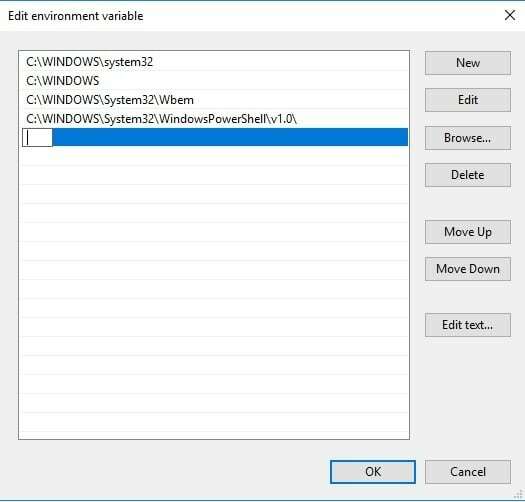
- Sisenema C: tühjale kohale ja vajutage klahvi Sirvigekausta valimiseks (Kui te ei sisesta midagi uue tee ruumi, asendab valitud kaustade kataloog selle kohal loetletud tee).
- Valige kaust, mis sisaldab kausta kolmanda osapoole tarkvara Sirvige kausta aken. Näiteks valisime kausta, mis sisaldab Firefox.
- Vajutage Okei nuppu Sirvige kausta valiku kinnitamiseks (Keskkonna muutuja muutmise aken sisaldab teie valitud teed nagu allpool olevas hetkepildis).

- Vajutage Okei nupp Muuda keskkonnamuutuja akent selle sulgemiseks.
- Klõpsake nuppu Okei nende sulgemiseks akende Keskkonnamuutujad ja Süsteemi atribuudid nupud.
- Tüüp cmd Windowsi otsingukastis ja klõpsake nuppu Käsurida selles menüüs, et avada see nagu allpool.

- Nüüd saate avada keskkonnamuutuja redigeerimise aknasse lisatud tarkvara tee, sisestades selle käivitatava faili. Näiteks kui lisasite sellele Firefoxi tee, saate selle brauseri avada sisestades Firefox aastal Käsurida.
Keskkonna muutuja aken Redigeerimine võimaldab teil lisada kolmanda osapoole tarkvarale uusi teid, et saaksite programme avada ilma nende täielikke katalooge käsureale sisestamata.
Märge: Programmi käivitatav fail ei vasta alati tarkvara täpsele pealkirjale. Näiteks leidsime selle OoperKäivitatav oli käivitaja. Sellisena kontrollige tarkvara käivitatava pealkirja sisse Failihaldur ja sisestage see seejärel käsuviibale.
Enam pole vaja sisestada C: \ kaust \ alamkaust \ alamkaust tarkvara pealkiri programmi avamiseks. See on kindlasti kasulik, kui te pole täiesti kindel, mis on tarkvara tee.
See on üsna lihtne protsess ja pärast ülaltoodud sammude järgimist peaks Windows 10-s teekeskkonna muutuja seadistamine, muutmine või muutmine olema enam-vähem formaalsus.
Kui teil on protsessi kohta muid küsimusi, jätke need julgelt allpool olevasse kommentaaride jaotisesse.
 Kas teil on endiselt probleeme?Parandage need selle tööriistaga:
Kas teil on endiselt probleeme?Parandage need selle tööriistaga:
- Laadige see arvuti parandamise tööriist alla hinnatud suurepäraselt saidil TrustPilot.com (allalaadimine algab sellel lehel).
- Klõpsake nuppu Käivitage skannimine leida Windowsi probleeme, mis võivad põhjustada arvutiga probleeme.
- Klõpsake nuppu Parandage kõik lahendada patenteeritud tehnoloogiatega seotud probleemid (Eksklusiivne allahindlus meie lugejatele).
Restoro on alla laadinud 0 lugejaid sel kuul.


